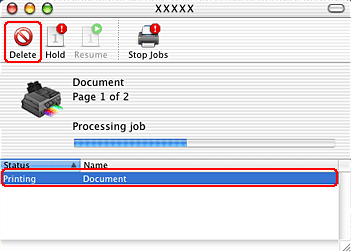|
 |
|
||
 |
||||
إلغاء الطباعة
إذا رغبت في إلغاء الطباعة، فاتبع إرشادات القسم المناسب أدناه.
استخدام زر الطابعة
اضغط على زر  Stop/Clear.
Stop/Clear.
 Stop/Clear.
Stop/Clear.في نظم التشغيل Windows Vista وXP و2000
عند بدء الطباعة، يظهر مقياس التقدم على شاشة الكمبيوتر.
انقر فوق الزر Stop (إيقاف) لإلغاء الطباعة.
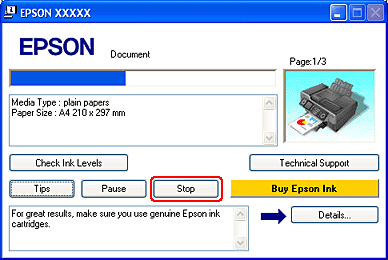
في نظامي التشغيل Windows Me و98 SE
يمكنك إلغاء الطباعة باستخدام إما مقياس التقدم أو EPSON Spool Manager. انظر القسم المناسب أدناه.
استخدام مقياس التقدم
عند بدء الطباعة، يظهر مقياس التقدم على شاشة الكمبيوتر.
انقر فوق الزر Stop (إيقاف) لإلغاء الطباعة.
استخدام EPSON Spool Manager
يتشابه EPSON Spool Manager مع Print Manager (إدارة الطباعة) في نظام التشغيل Windows. في حالة استلام مهمتي طباعة أو أكثر في وقت واحد، فإنها تُعلقها بترتيب استلامها (قد يصطلح على ذلك بقائمة انتظار الطباعة في الطابعات المتصلة بشبكة).
عند وصول مهمة طباعة إلى قمة قائمة الانتظار، يرسل EPSON Spool Manager المهمة للطابعة. يمكنك إلغاء مهام الطباعة من Spool Manager (إدارة التخزين). يمكنك أيضًا عرض معلومات الحالة حول مهام الطباعة، بالإضافة إلى إيقاف الطباعة مؤقتًا واستئنافها أو إعادتها.
بعد إرسال مهمة طباعة، سيظهر زر الطابعة في الركن الأيمن السفلي من الشاشة. انقر فوق هذا الزر لفتح EPSON Spool Manager.
لإلغاء مهمة طباعة، حدد المهمة في القائمة وانقر فوق Cancel (إلغاء).
في نظام التشغيل Mac OS X 10.3 أو الإصدارات الأحدث
اتبع الخطوات التالية لإلغاء مهمة طباعة.
 |
انقر فوق رمز الطابعة في Dock (شريط رموز التطبيقات).
|

 |
في قائمة Document Name (اسم المستند)، حدد المستند الذي تقوم بطباعته.
|
 |
انقر فوق الزر Delete (حذف) لإلغاء مهمة الطباعة.
|
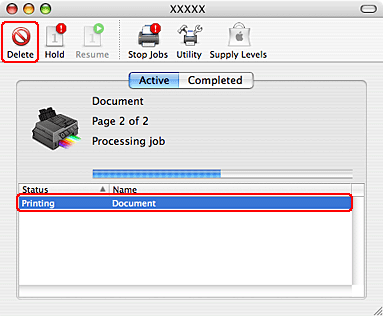
في نظام التشغيل Mac OS X 10.2
اتبع الخطوات التالية لإلغاء مهمة طباعة.
 |
انقر فوق رمز Print Center (مركز الطباعة) في Dock (شريط رموز التطبيقات).
|

 |
في قائمة Printer (الطابعة)، انقر نقرًا مزدوجًا فوق الطابعة الخاصة بك.
|
 |
في قائمة Document Name (اسم المستند)، حدد المستند الذي تقوم بطباعته.
|
 |
انقر فوق الزر Delete (حذف) لإلغاء مهمة الطباعة.
|